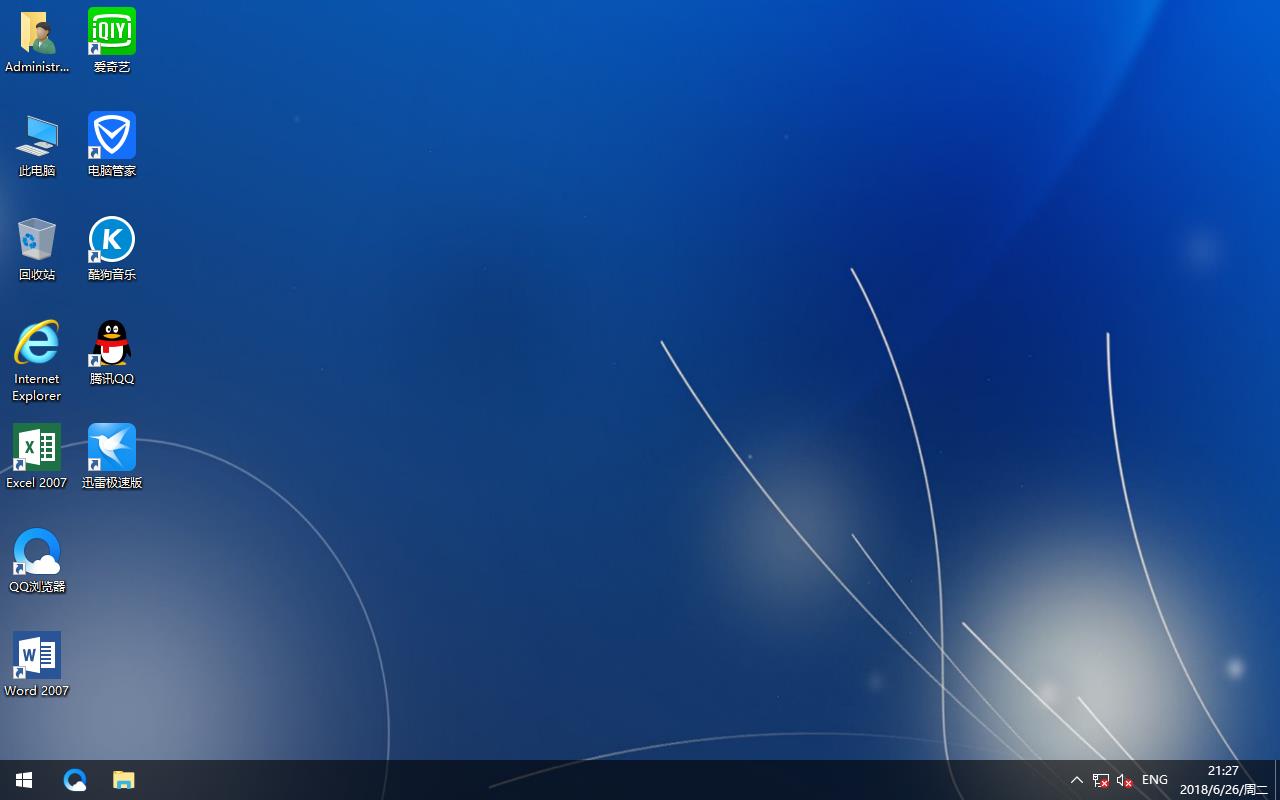电脑系统没有新建文本文档怎么解决?
文本文档是电脑最初的文件记录方式,直到后来office软件发明之后,才渐渐退出舞台,但是也不是说文档文件就没有用了,有的时候从网上下载了txt文件,电脑不识别,电脑上缺少txt文档文件的识别程序,连电脑右键也没有,怎么办?如图,小编修复前后对比图
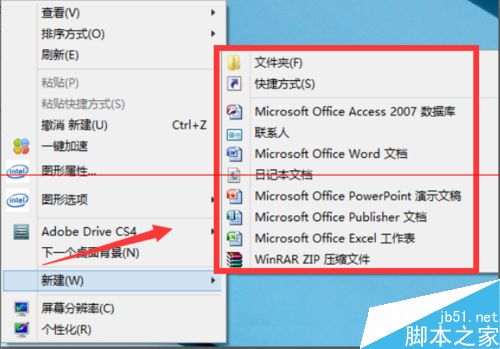
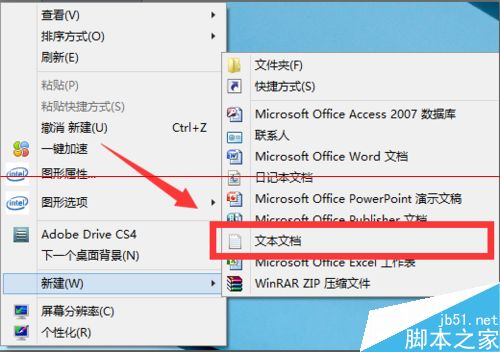
1.原理介绍?
1.1昨天给大家介绍了一种,通过注册表来新建文本文档选项的注册表设置方式,今天就得到一网友的反馈说是太复杂了,有点麻烦,看看我能否给提供一种较为简单的操作方式,后来想了一下,其实完全可以再外表操作注册表的,现在给大家介绍一下。就是通过新建.reg文件实现。相对这个办法就简单多了。
2.操作步骤介绍?
2.1首先,新建一个word文档,名字先暂时定义为:”新建Microsoft word文档.docx“,如图
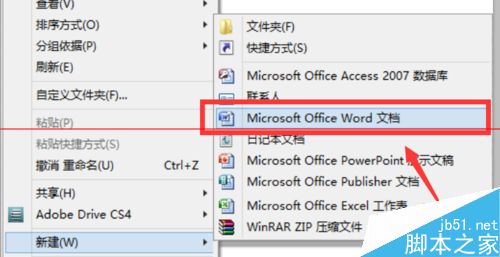

2.2将下面”一串字符串“,就是电脑语言复制到”新建的word文档中“,如图
复制内容到剪贴板
- Windows Registry Editor Version 5.00
- [HKEY_CLASSES_ROOT\.txt]
- @="txtfile"
- "PerceivedType"="text"
- "Content Type"="text/plain"
- [HKEY_CLASSES_ROOT\.txt\OpenWithList]
- @=""
- [HKEY_CLASSES_ROOT\.txt\PersistentHandler]
- @="{5e941d80-bf96-11cd-b579-08002b30bfeb}"
- [HKEY_CLASSES_ROOT\.txt\ShellNew]
- "NullFile"=""
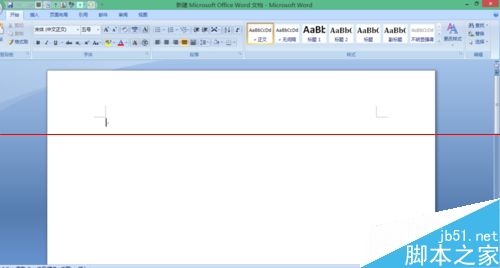
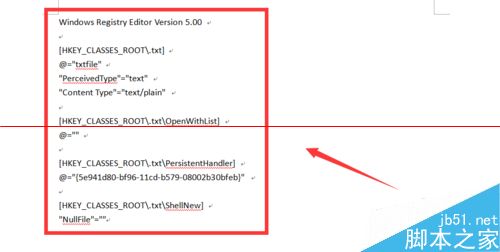
2.3修改”新建Microsoft word文档.docx“名称为”新建文本文档.reg“,如图
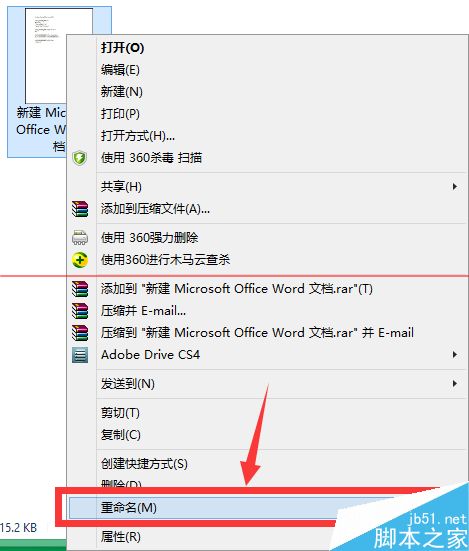
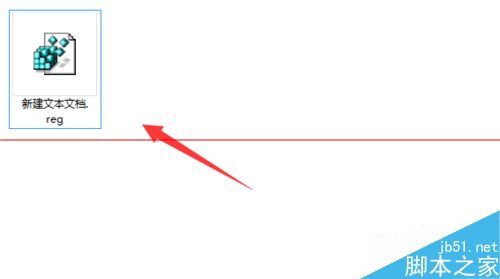
2.4双击”新建文本文档.reg“文件,然后点击”确定“,之后,在电脑桌面检查鼠标右键,新建项目里面有没有”新建文本文档“选项,如图
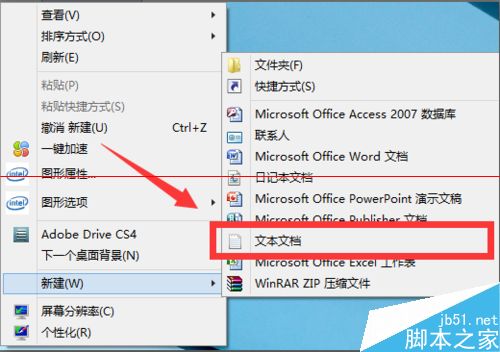
推荐系统
番茄花园 Windows 10 极速企业版 版本1903 2022年7月(32位) ISO镜像快速下载
语言:中文版系统大小:3.98GB系统类型:Win10番茄花园 Windows 10 32位极速企业版 v2022年7月 一、系统主要特点: 使用微软Win10正式发布的企业TLSB版制作; 安装过程全自动无人值守,无需输入序列号,全自动设置; 安装完成后使用Administrator账户直接登录系统,无需手动设置账号。 安装过程中自动激活
新萝卜家园电脑城专用系统 Windows10 x86 企业版 版本1507 2022年7月(32位) ISO镜像高速下载
语言:中文版系统大小:3.98GB系统类型:Win10新萝卜家园电脑城专用系统 Windows10 x86企业版 2022年7月 一、系统主要特点: 使用微软Win10正式发布的企业TLSB版制作; 安装过程全自动无人值守,无需输入序列号,全自动设置; 安装完成后使用Administrator账户直接登录系统,无需手动设置账号。 安装过程
笔记本&台式机专用系统 Windows10 企业版 版本1903 2022年7月(32位) ISO镜像快速下载
语言:中文版系统大小:3.98GB系统类型:Win10笔记本台式机专用系统 Windows 10 32位企业版 v2022年7月 一、系统主要特点: 使用微软Win10正式发布的企业TLSB版制作; 安装过程全自动无人值守,无需输入序列号,全自动设置; 安装完成后使用Administrator账户直接登录系统,无需手动设置账号。 安装过
笔记本&台式机专用系统 Windows10 企业版 版本1903 2022年7月(64位) 提供下载
语言:中文版系统大小:3.98GB系统类型:Win10笔记本台式机专用系统 Windows10 64专业版 v2022年7月 一、系统主要特点: 使用微软Win10正式发布的专业版制作; 安装过程全自动无人值守,无需输入序列号,全自动设置; 安装完成后使用Administrator账户直接登录系统,无需手动设置账号。 安装过程中自动
雨林木风 Windows10 x64 企业装机版 版本1903 2022年7月(64位) ISO镜像高速下载
语言:中文版系统大小:3.98GB系统类型:Win10新雨林木风 Windows10 x64 企业装机版 2022年7月 一、系统主要特点: 使用微软Win10正式发布的企业TLSB版制作; 安装过程全自动无人值守,无需输入序列号,全自动设置; 安装完成后使用Administrator账户直接登录系统,无需手动设置账号。 安装过程中自动激活
深度技术 Windows 10 x64 企业版 电脑城装机版 版本1903 2022年7月(64位) 高速下载
语言:中文版系统大小:3.98GB系统类型:Win10深度技术 Windows 10 x64 企业TLSB 电脑城装机版2022年7月 一、系统主要特点: 使用微软Win10正式发布的企业TLSB版制作; 安装过程全自动无人值守,无需输入序列号,全自动设置; 安装完成后使用Administrator账户直接登录系统,无需手动设置账号。 安装过程
电脑公司 装机专用系统Windows10 x64 企业版2022年7月(64位) ISO镜像高速下载
语言:中文版系统大小:3.98GB系统类型:Win10电脑公司 装机专用系统 Windows10 x64 企业TLSB版2022年7月一、系统主要特点: 使用微软Win10正式发布的企业TLSB版制作; 安装过程全自动无人值守,无需输入序列号,全自动设置; 安装完成后使用Administrator账户直接登录系统,无需手动设置账号。 安装过
新雨林木风 Windows10 x86 企业装机版2022年7月(32位) ISO镜像高速下载
语言:中文版系统大小:3.15GB系统类型:Win10新雨林木风 Windows10 x86 专业版 2022年7月 一、系统主要特点: 使用微软Win10正式发布的专业版制作; 安装过程全自动无人值守,无需输入序列号,全自动设置; 安装完成后使用Administrator账户直接登录系统,无需手动设置账号。 安装过程中自动激活系统,无
相关文章
- iphone如何恢复微信删除聊天记录【教程】
- CAD怎么遮盖图层下面的图层?CAD遮盖图层下面的图层的方法
- 荔枝FM怎么测自己的声音 荔枝FM测声音方法
- Word2013中如何缩减一页后打印文档?
- 小型软件的通用界面设计制作指南
- 教你如何使用C4D制作透明的玻璃材质水晶球教程
- 斗鱼直播怎么设标签?斗鱼直播设置标签方法
- 迅雷会员腾讯文学合作活动 开通2个月送3个月 等于半价开
- 视频软件优酷客户端有时候打不开该怎么办
- 春运你抢到票了没? 360抢票王的安装使用
- Word如何跳过第一页编排页码
- Excel2016图表底部怎么添加数据表格?
- 快剪辑app如何为视频添加字幕?快剪辑app为视频添加字幕的方法
- Excel2010如何创建一个数据透视表处理数据
热门系统
- 1华硕笔记本&台式机专用系统 GhostWin7 32位正式旗舰版2018年8月(32位)ISO镜像下载
- 2雨林木风 Ghost Win7 SP1 装机版 2020年4月(32位) 提供下载
- 3深度技术 Windows 10 x86 企业版 电脑城装机版2018年10月(32位) ISO镜像免费下载
- 4电脑公司 装机专用系统Windows10 x86喜迎国庆 企业版2020年10月(32位) ISO镜像快速下载
- 5深度技术 Windows 10 x86 企业版 六一节 电脑城装机版 版本1903 2022年6月(32位) ISO镜像免费下载
- 6深度技术 Windows 10 x64 企业版 电脑城装机版2021年1月(64位) 高速下载
- 7新萝卜家园电脑城专用系统 Windows10 x64 企业版2019年10月(64位) ISO镜像免费下载
- 8新萝卜家园 GhostWin7 SP1 最新电脑城极速装机版2018年8月(32位)ISO镜像下载
- 9电脑公司Ghost Win8.1 x32 精选纯净版2022年5月(免激活) ISO镜像高速下载
- 10新萝卜家园Ghost Win8.1 X32 最新纯净版2018年05(自动激活) ISO镜像免费下载
热门文章
常用系统
- 1雨林木风系统 Ghost XP SP3 装机版 YN2019.06 ISO镜像高速下载
- 2番茄花园 Windows 10 官方企业版 2019年8月(64位) ISO高速下载
- 3深度技术 Windows 10 x86 企业版 电脑城装机版2019年10月(32位) ISO镜像免费下载
- 4番茄花园 Windows 10 官方企业版 2020年4月(64位) ISO高速下载
- 5番茄花园 Ghost XP SP3 海量驱动装机版 2019年11月 ISO镜像高速下载
- 6雨林木风Ghost Win8.1 (X32) 六一节 快速纯净版2020年6月(免激活) ISO镜像快速下载
- 7新萝卜家园电脑城专用系统 Windows10 x86 企业版 2018年7月(32位)快速版IS下载
- 8深度技术 Windows 10 x64 企业版 电脑城装机版2019年12月(64位) 高速下载
- 9电脑公司Ghost Win8.1 X64位 纯净版2022年5月(自动激活) ISO镜像快速下载
- 10大白菜Ghost Win8.1 X32位 纯净版2018年04(完美激活) ISO镜像快速下载